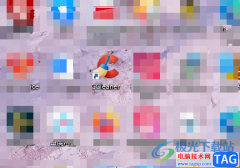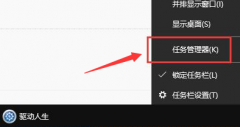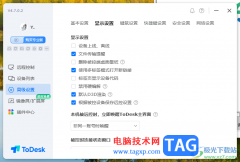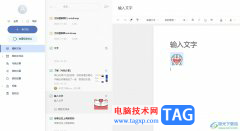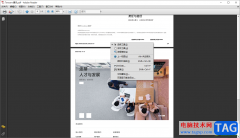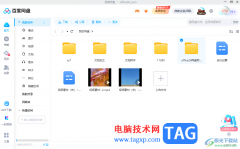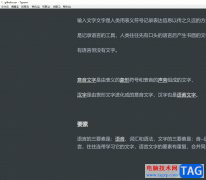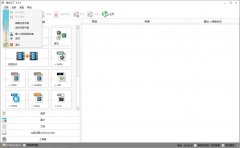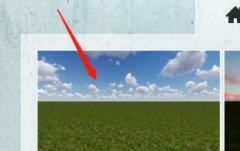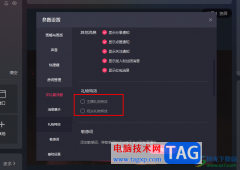access是一个关系数据库管理系统,凭借其易用性和丰富的功能,成为了许多用户的首选,这是因为access能够很好满足用户对于数据库管理的需求,所有吸引了大量的用户前来下载使用,当用户在access中创建和管理数据库时,可以根据需求来设置默认的文本字段大小,以便在access的表设计视图中使用默认的文本字段大小,但是有不少用户不知道怎么来设置字段大小,便问到具体的设置方法,这个问题需要用户在表格工具中找到视图选项,接着打开设计视图并在常规选项卡中重新输入字段大小数值即可解决问题,那么接下来就让小编来向大家分享一下access数据库设置字段大小的方法教程吧,希望用户能够喜欢。
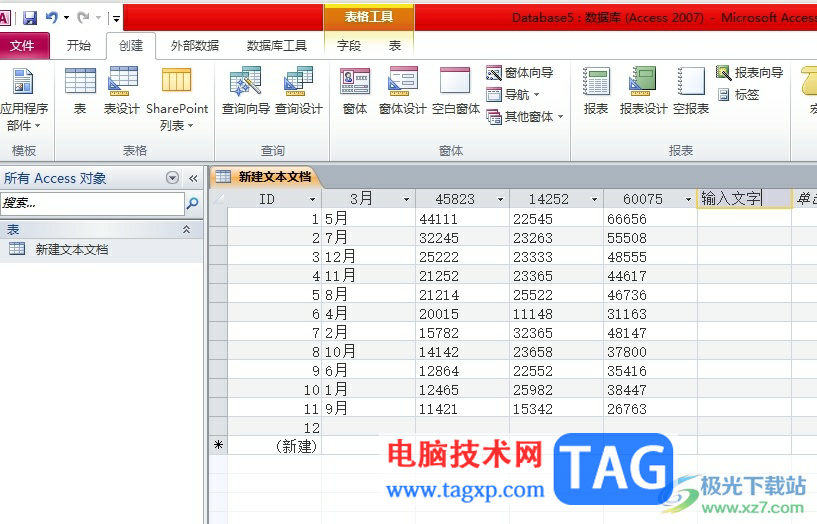
方法步骤
1.用户在电脑上打开access,并来到数据库编辑页面上添加字段
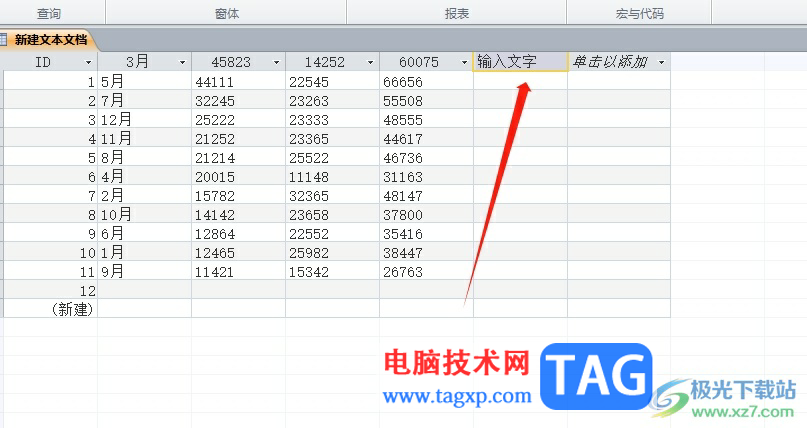
2.接着在菜单栏中点击表格工具的字段选项,将会显示出相关的选项卡,用户选择视图选项
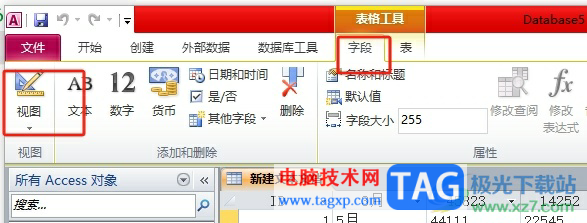
3.在弹出来的下拉选项卡中,用户选择其中的设计视图选项
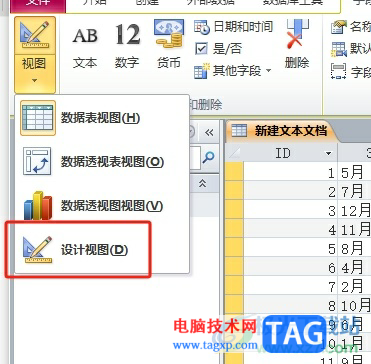
4.这时在页面的底部可以看到有字段属性面板,用户需要选中字段并对其中的字段大小数值进行调整
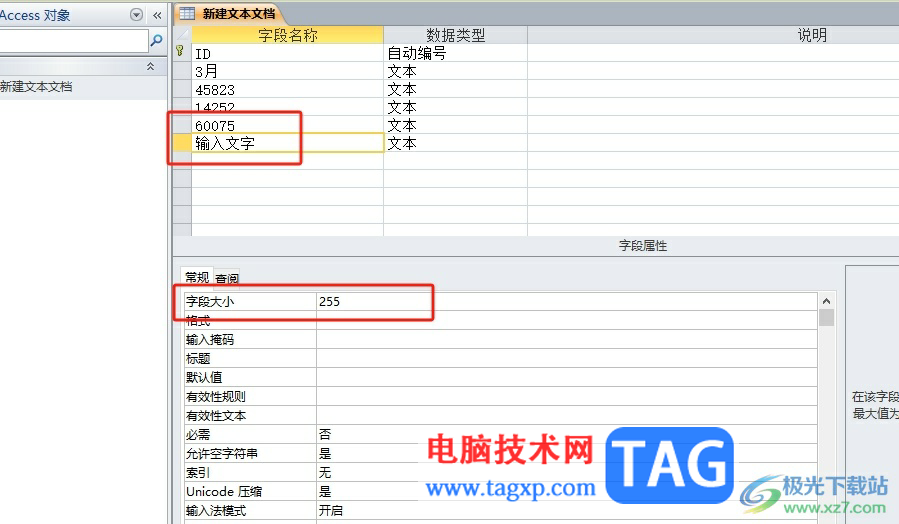
5.将字段大小方框中的数值重输入后,即可成调整了字段的大小
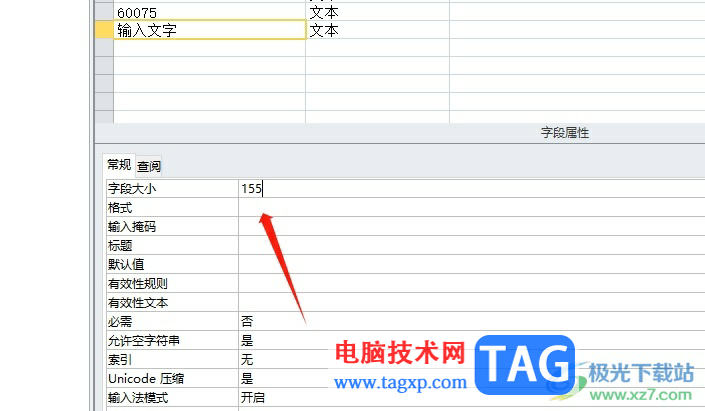
以上就是小编对用户提出问题整理出来的方法步骤,用户从中知道了大致的操作过程为添加字段——点击表格工具的字段——视图——设计视图——输入字段大小数值这几步,方法简单易懂,因此感兴趣的用户可以跟着小编的教程操作起来,只需简单几步即可设置成功。